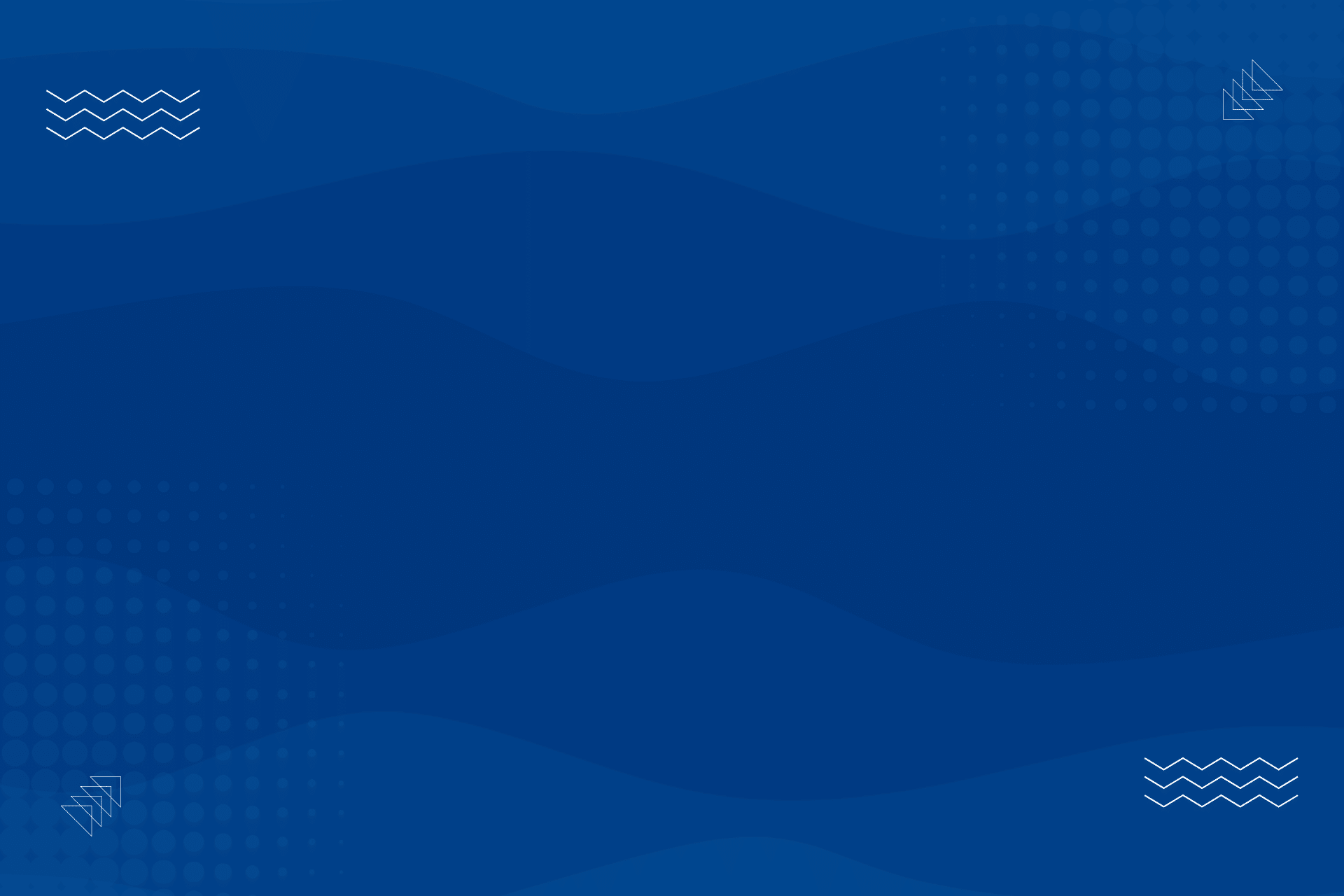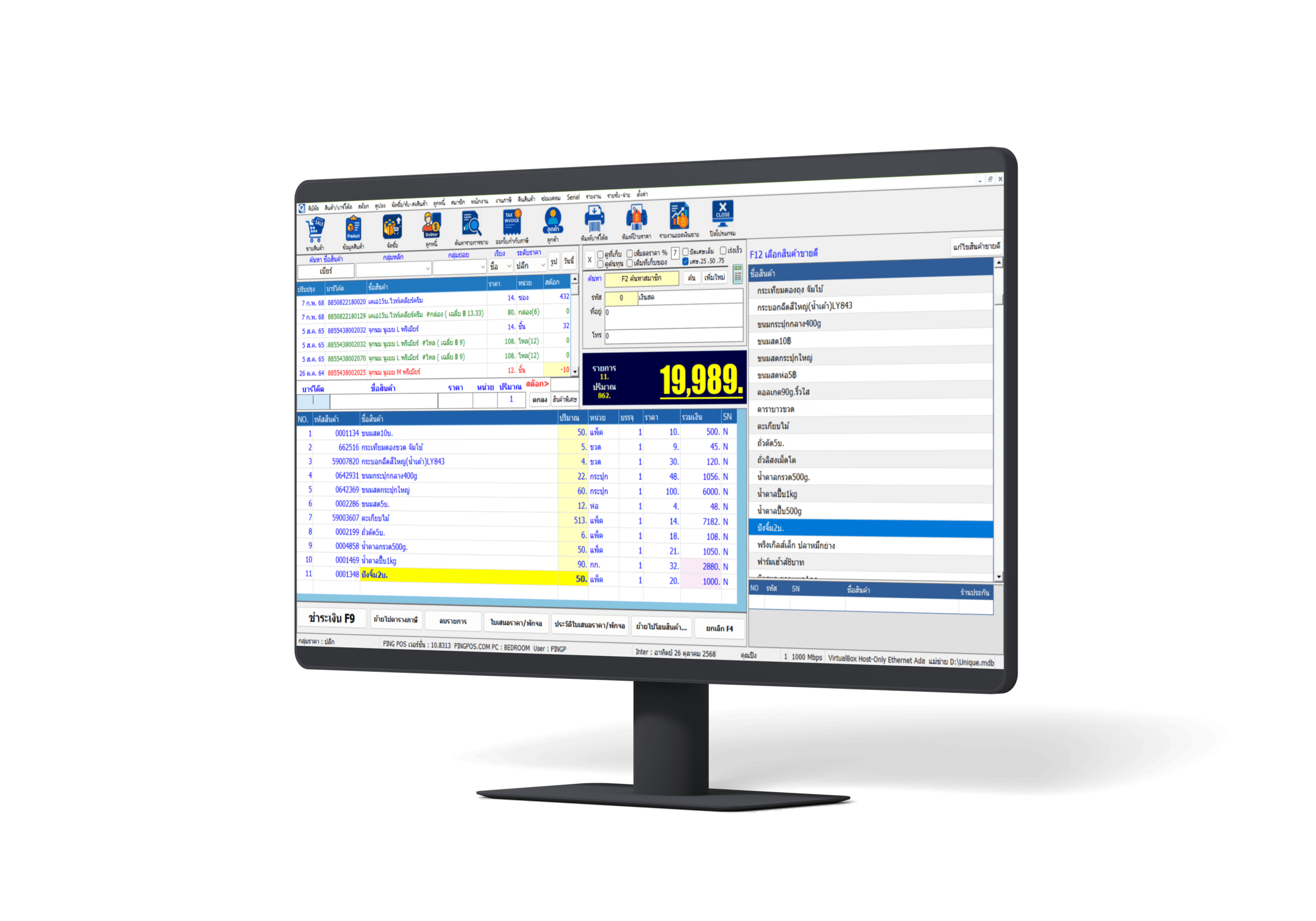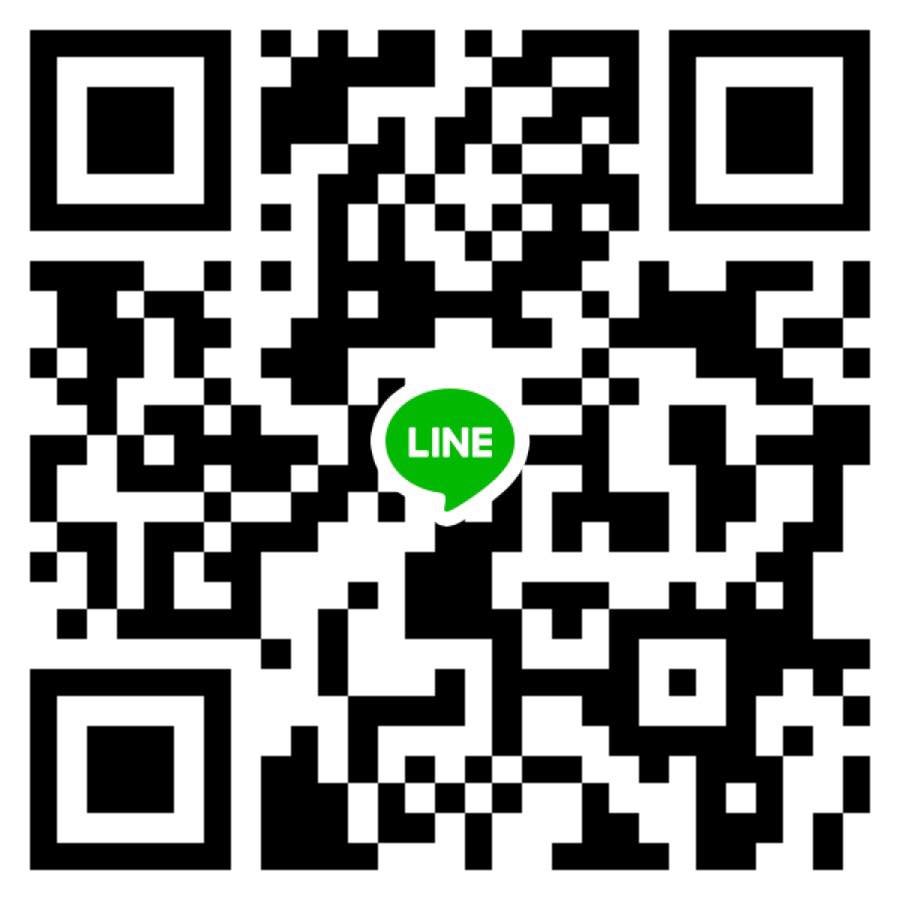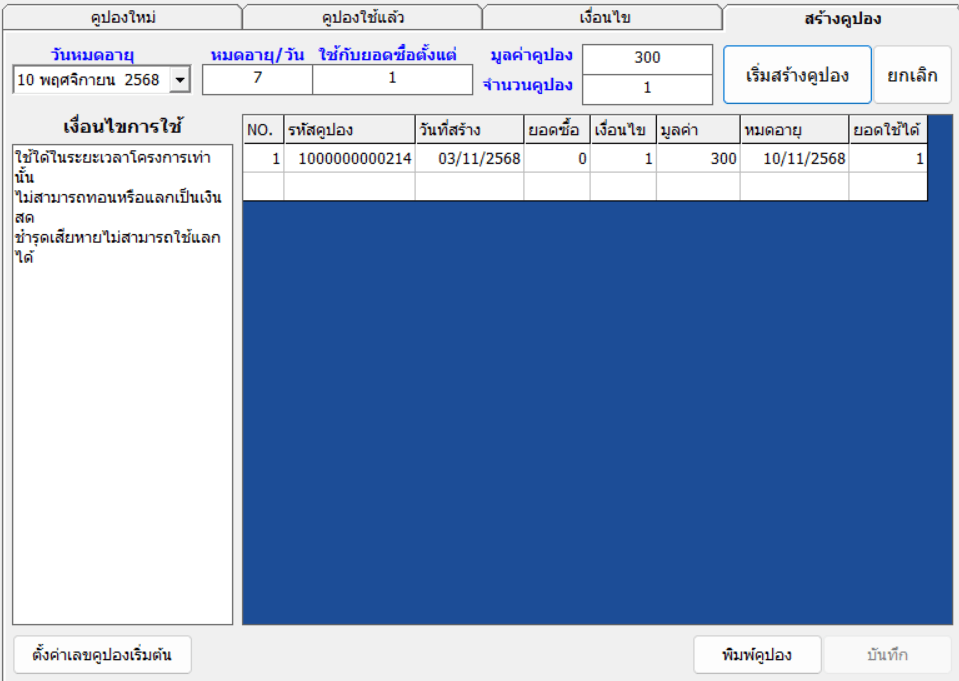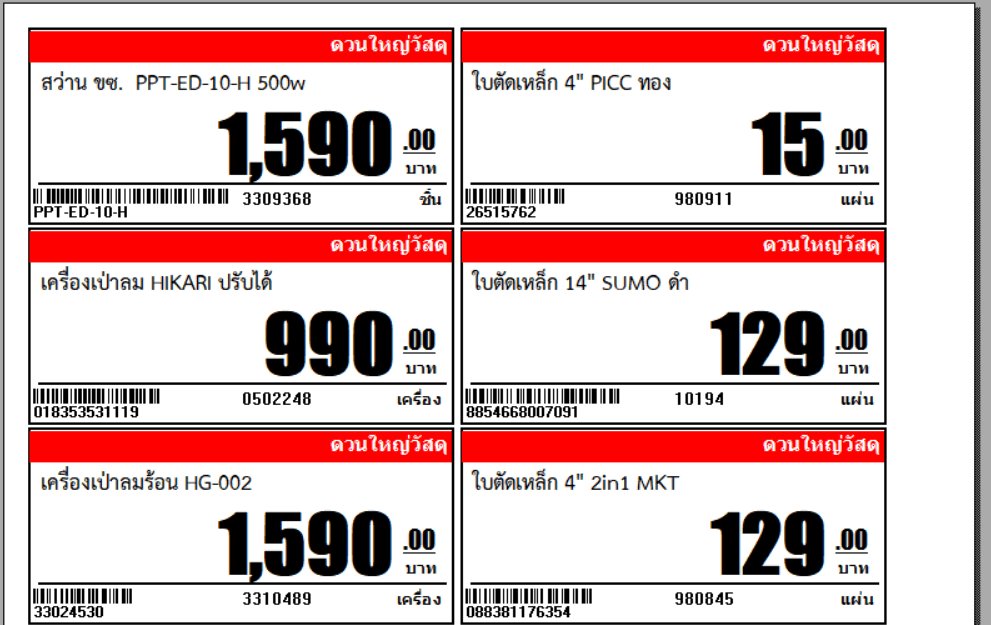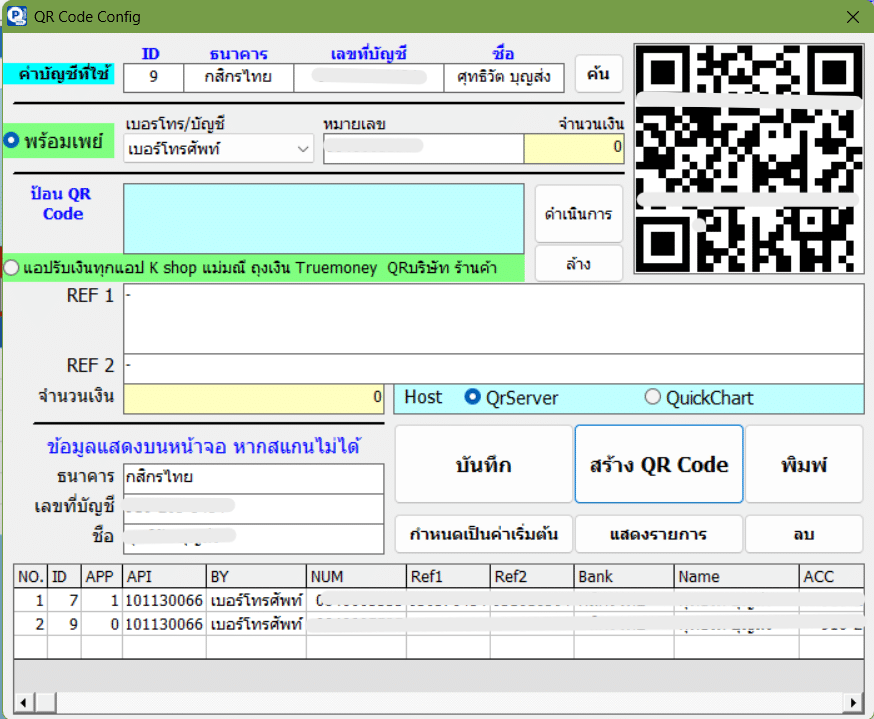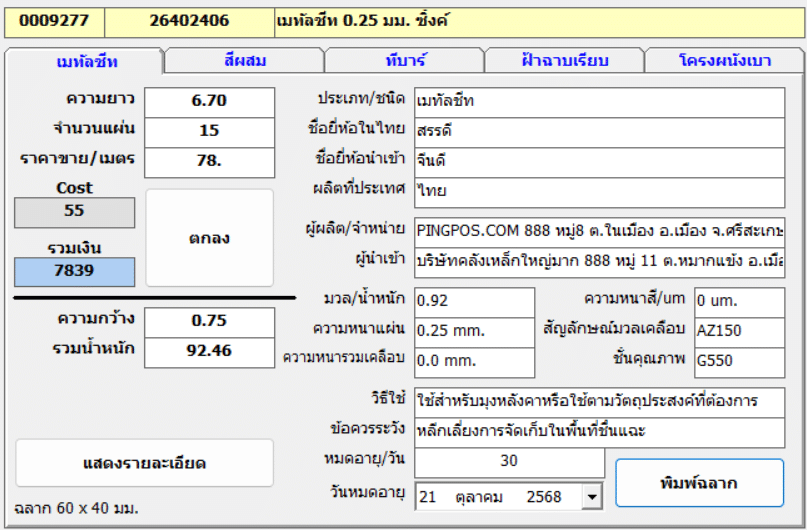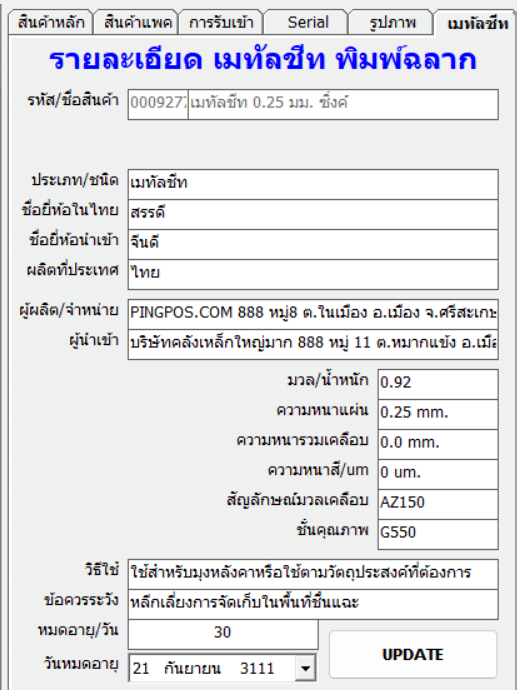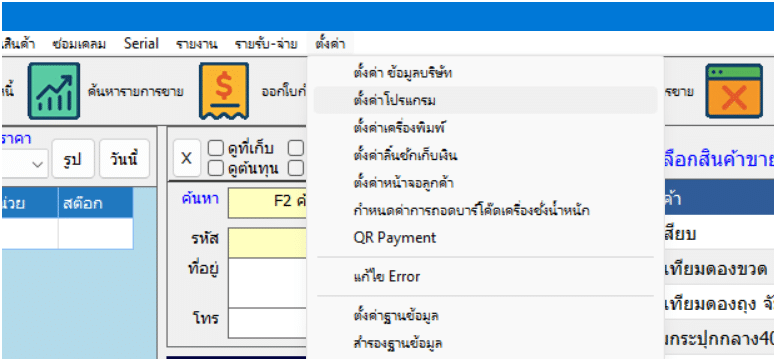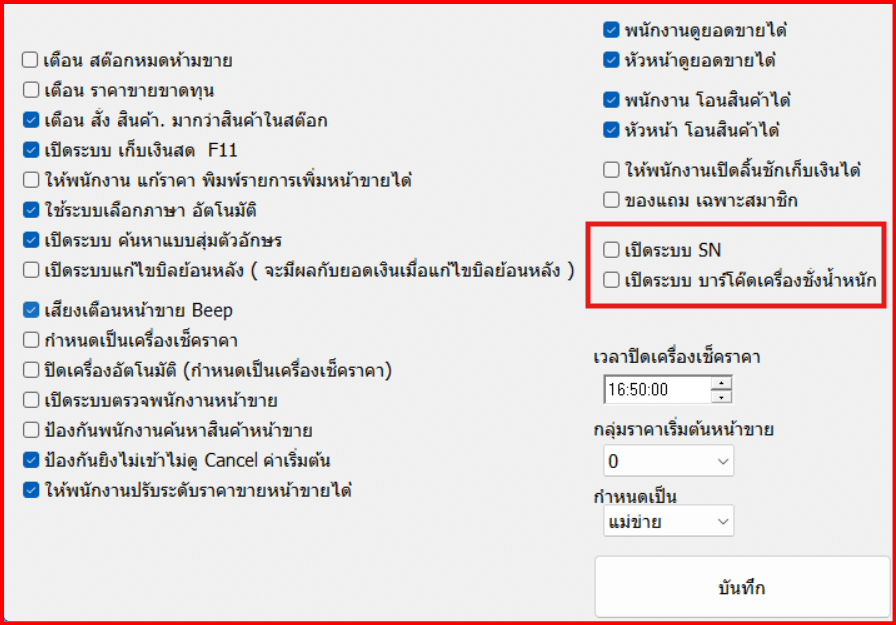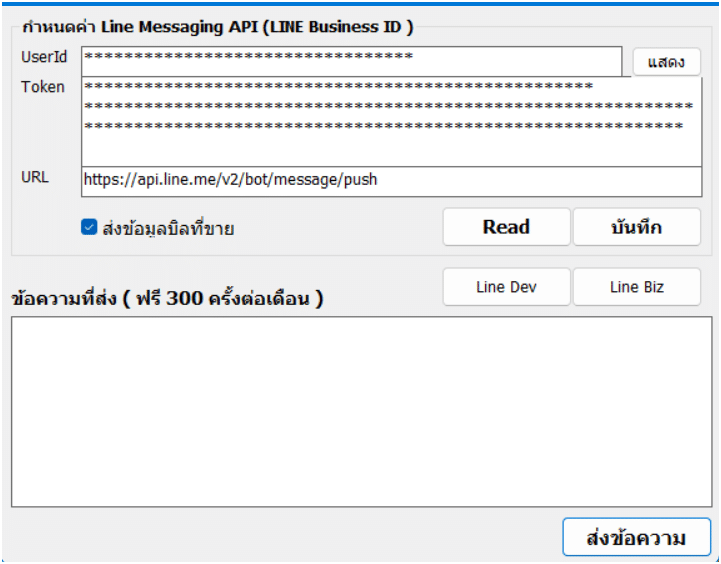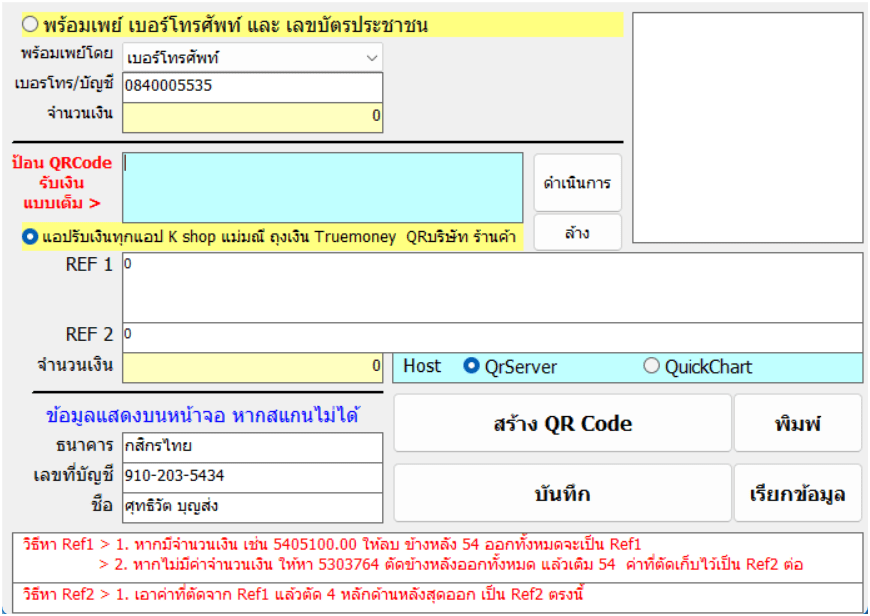ทดลองใช้ฟรี
หน้าจอลูกค้า
รูปแบบ มีโฆษณา

รูปแบบ Basic
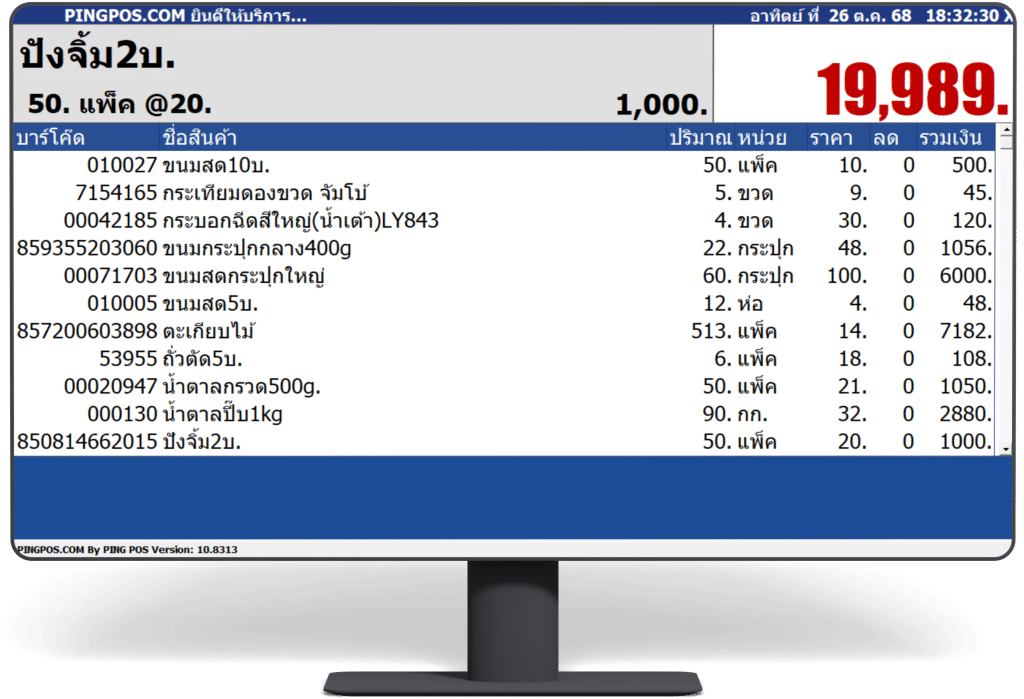
หน้าชำระเงิน
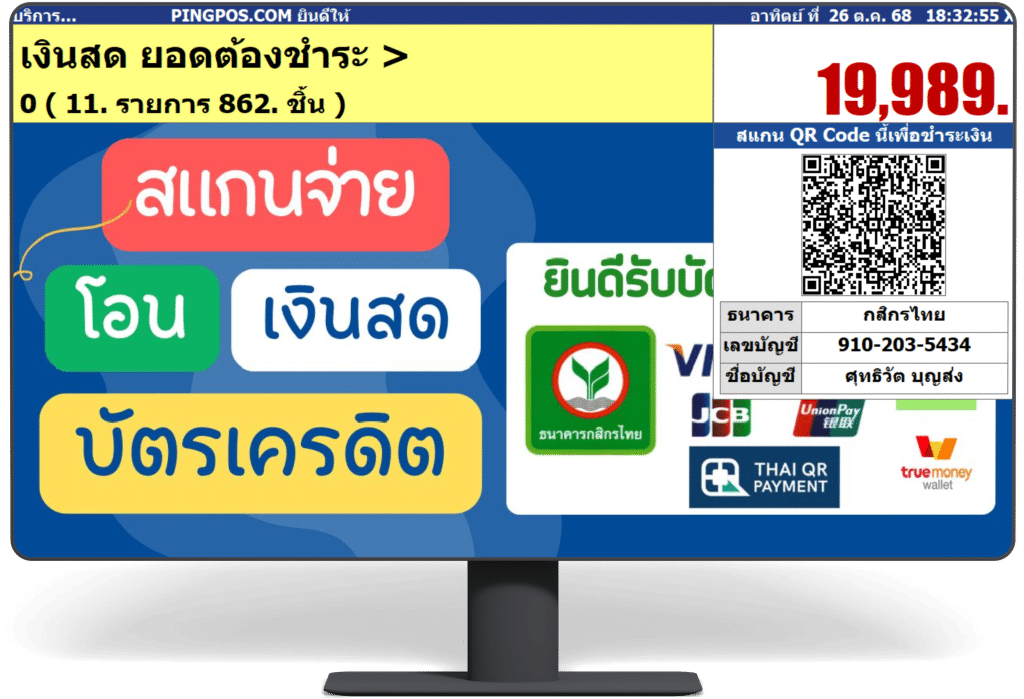
=== รายละเอียดการปรับปรุง ===
สอบถาม
Update 16/01/2569
b. 8631
ปรับปรุงรายงานภาษีV10
ปรับปรุงและเพิ่มประสิทธิภาพทั่วไป
ปรับปรุงระบบซ่อมเคลมใหม่
แก้พิมพ์สลิปไม่ได้
แก้ไขรายงาน
ปรุงปรุงระบบภาษี V10
เช็คสต๊อก Serial
เพิ่มปุ่มคิดค่าธรรมเนียมบัตรเครดิต
ปรับปรุงบาร์โค้ดป้ายราคา(ตัวเลขขาด)
เอาปุ่ม คนละครึ่งออก
ปรับปรุงใบเสนอราคา
แก้ไขหน้าสร้างรหัสพนักงานเข้าระบบ
เพิ่ม สร้างบาร์โค้ด 60×35 ปริ้น A4
ปรับปรุงการพิมพ์บาร์โค้ด ป้ายราคา
ปรับปรุงบันทึกการคืน
แก้ไขพิมพ์รายงานการแก้ไขสินค้า
เพิ่ม สร้างบาร์โค้ด A4 มี 2 ขนาด
แก้ไขพิมพ์รายงานสินค้าขายไม่ถูกต้อง
ปรับปรุงป้ายราคาใหญ่
ปรับปรุงระบบเชื่อมสาขา
ปรับปรุงหน้าการรับเข้าระหว่างสาขา sync ข้อมูลสาขา
ปรับปรุงการตรวจอัปเดตเร็วขึ้น
ปรับปรุงหน้าจอลูกค้า
ปรับปรุงบิลตัวเลขบาร์โค้ดป้ายราคา
ปรับปรุงหน้าเช็คสินค้าซ้ำกันใหม่
ปรับปรุงการลบอักษรห้าม และ แก้ไขบาร์โค้ดมีช่องว่างด้านหน้าและท้าย
แก้ไข สร้างเลขบาร์โค้ด สินค้าแพ็คไม่ได้
แก้ไขการหน้าต่างกระตุกเวลาดูยอดขายแล้วเปลี่ยนไปหน้าอื่น
เพิ่มระบบป้องกันไม่ให้พนักงานปิดโปรแกรม
เพิ่มระบบป้องกันพนักงานกดยกเลิกบิลขาย ปิดได้ในตั้งค่า
เพิ่มความเร็วในการแสดงผลการค้นหา พิมพ์บาร์โค้ด สร้างป้าย หน้าอื่นๆ
ปรับปรุงบิลการบันทึก
ปรับปรุงการตัดสต๊อก
ปรับขนาดอักษรสินค้าที่ขายให้ ใหญ่ขึ้น
แก้ไขปัญหาการตัดสต๊อก null ต่างๆ จากเวอร์ชั่นก่อนหน้านี้
ดึงสินค้าสาขา ราคา 1-5 ได้แล้ว
ปรับปรุงพิมพ์บาร์โค๊ด3-4หลักให้อ่านง่าย
ปรับปรุงระบบการตัดสต๊อกการบันทึกข้อมูลการจบรายการขาย
ปรับปรุงการค้นหาประวัติขายได้เร็วขึ้น
ปรับปรุงและเพิ่มประสิทธิภาพให้ดียิ่งขึ้น
b. 8443
เพิ่มหน้าตรวจสอบสต๊อก Serial Serial > ดู Stock Serial
แลก Point หน้าชำระเงินเป็นส่วนลดคูปอง
เพิ่มระบบ น้ำหนัก
เพิ่มระบบ Point
ปรับปรุงหน้าข้อมูลสินค้า
ปรับปรุงโค้ดการสแกนสินค้า
ปรับ Font A4QR เล็กลงเล็กน้อย
ปรับปรุงระบบการขายต่างๆ ให้รองรับอนาคต
*** โปรดอ่าน ***
หากไม่อยากเพิ่มฟีเจอร์ใหม่ๆ ให้ปิดอัปเดตอัตโนมัติได้เลย (ติ๊กออกหน้าLogin)
การอัปเดตใหม่ก็อาจจะมีปัญหาเล็กๆน้อยซึ่งเกิดขึ้นได้ แจ้งผมแก้ไขได้เลยครับ
ช่วงนี้เรามีการพัฒนาเพิ่มฟีเจอร์ใหม่ๆให้รองรับการขายได้มากขึ้น ทันสมัยมากขึ้น และกำลังทำระบบภาษีใหม่คอยติดตามต่อไปครับ
b. 8413
**ปรับปรุงแล้ว** ใช้โปรโมชั่นเดิมได้เลยไม่ต้องลบ
ปรับปรุง การไล่ระดับราคาโปรโมชั่น
เพิ่มปุ่ม Export โปรโมชั่น
ปรับปรุงระบบ รีเซตสต๊อก
ปรับปรุง การหน่วง F9
ปรับปรุง Error หน้าเช็คสต๊อก
b. 8403
b.8402
- ปรับปรุงสลิป 3″
- ตั้งค่าเครื่องพิมพ์ เพิ่มให้ปรับระยะขอบซ้าย สลิป และ บิลขาย
- ปรับอักษรสลิป 3″ ให้ใหญ่เท่าเดิม
แก้ไขดูใบเสนอราคาไม่ได้ - กำหนดให้เปิดได้แค่ 1 หน้าจอ
- ปรับปรุง UI หน้ารับสินค้า
- ปรังปรุง รายงานทั้งหมดให้รองรับ มากกว่า ล้านรายการ
- รองรับ ส่วนลดหน้าขาย
- ปรับปรุง รายงานสินค้าที่ขาย
- ปรับปรุง หน้าสินค้าขายพิเศษ
- ปรับปรุง ดูสต๊อกรวม
- ปรับปรุง สลิปบิลขายทั้งหมด
- 8364 ปรับปรุงการรับโอน
- 8354 ปรับปรุง v11 คูปอง และอื่นๆ
- 8351 ปรับปรุงระบบสร้างคูปอง
- 8348 แก้ไขต้นฉบับ สำเนาไม่ออก
- 8346 ระบบสร้างคูปองให้ลูกค้า
- 8345 ปรับปรุงคูปอง 2″,ปรับปรุงระบบบปรับราคาสินค้า,ปรับปรุงรายงานกำไรขาดทุน
- 8338 ปรับปรุงระบบสาขาต่างๆ
- 8338 ปรับปรุงรายงาน
- 8338 ปรับปรุงการแก้ไขสินค้า update วันที่
- 8330 เพิ่มปุ่มสวัสดิการรัฐ
- 8326 ปรับปรุงหน้าชำระเงิน
- 8324 ปรับป้ายราคาให้อยู่ใน 1 หน้าได้หลายรายการ
- 8321 ปรับปรุงรายงานการแก้ไขสินค้า
- 8312 รองรับ QR Code หลายบัญชี
- เพิ่มปุ่ม คนละครึ่ง ระบบคำนวนหาร 2 ให้
แลกคะแนนปริ้น 58มม ได้
รูปแบบ จอลูกค้า basic
Build 8309
- ปรับปรุง การชำระเงินด้วยคูปอง ( รับคนละครึ่ง )
- รูปแบบ จอลูกค้า basic
- ปรับปรุง รายงานเงินสด
- ปรับปรุง ระบบนับสต๊อกปรับ 0 ได้
- ปรับปรุง ระบบดูสต๊อก
- ปรับปรุง icon Toolbar
- ปรับปรุง บิลขายใหม่ อื่นๆอีกมากมาย
- ปรับปรุง ดาวน์โหลดไฟล์นำเข้าไม่ได้
- ปรับปรุง ไม่ให้พนักงานแก้ไขการแลกคะแนนได้
- ปรับปรุง สีวันทีอัปเดตในหน้าข้อมูลสินค้า
- 8294 ปรับปรุงระบบนับสต๊อก,แก้ไข win 7 8.1 เข้าไม่ได้
- 8284 New Icon Toolbar
- 8280 ปรับปรุงระบบดูสต๊อกใหม่
- 8267 ปรับปรุงบิลขาย
- 8262 ปรับปรุงบิลต่างๆ ปิดQRCODE ในบิลได้
- 8261 ปรับปรุงระบบ copy บิลขาย
- 8257 ปรับปรุงบิลขายใหม่ ใส่ QR Code ในบิลขาย
- 8250 แก้ไขปัญหาที่แจ้งเข้ามา
- 8248 ปรับปรุงระบบทั่วไป
- 8244 ปรับปรุงพิมพ์ที่จัดส่งในบิลใหม่
- 8242 เพิ่ม Log ในเครื่องเก็บประวัติการชำระเงินลูกหนี้
- 8242 ปรับปรุงการเปิดปิดการเชื่อมต่อฐานข้อมูลใหม่ (อาจจะเร็วขึ้น)
- -หากพบปัญหา ถ่ายเต็มจอส่งให้ผมด้วยครับ
- 8235 ปรับปรุงรหัสบาร์โค๊ดไม่ครบ13หลักบิล A4
- 8234 ปรับปรุงการ Export,ปรับปรุงเวลาพิมพ์ซ้ำสลิป
- 8228 แก้ไขใบกำกับภาษี V10 เลขผู้เสียภาษีซ้อนกัน (กรณีชื่อร้านยาว)
- 8227 ปรับปรุงการ export รายงาน
- 8222 ปรับปรุงระบบ ดูสต๊อกใหม่
- 8214 รองรับ สลากเมทัลชีท 80×50 มม.
- 8213 รองรับ สลากเมทัลชีท 60×40 มม.
- 8211 ปรับปรุงเลือกชื่อเครื่องพิมพ์ให้อยู่บนสุดตลอด
- 8211 โลโก้ควรเป็นขนาด 300×300(1″x1″) ควรสูง 300px(1″) ยาว ไม่เกิน2.5″
- 8210 ปรับปรุงการแก้ไขบิลขาย,ปรับขนาดกลุ่มสินค้าใหญ่ขึ้นหน้าขาย
- 8210 ปรับปรุงการเลือกเครื่องพิมพ์
- 8196 ปรับปรุงใบเสนอราคา
- 8194 ปรับปรุงระบบขาย กด F9 เร็วขึ้น
- 8191 ปรับปรุงบิลภาษี V10,ระบบภาษี V10
- 8187 ปรับปรุงบิล A4 แสดงบาร์โค๊ดแทน รหัสสินค้า
- 8183 แก้ไขรหัสสินค้า ไม่เป็นตามรูปแบบ (เพิ่มสินค้าใหม่)
- 8182 เปิดปิด SN เครื่องชั่งน้ำหนักในตั้งค่า ค้นหาได้เร็วขึ้น
- 8181 ปรับปรุงการ Export ไฟล์ , ปรับปรุงรูปแบบบิล A4QR
- 8159 บิล A4 QR ลำดับด้านหน้าพร้อมแล้ว ปรับปรุงสลิปต่างๆ
- 8158 ปรับปรุงระบบเคลม SN ให้ดูบริษัทซื้อได้,wmi,ปรับปรุงสลิป 2″
- 8149 แก้ไขการคืนสินค้า SN Error
- 8146 ปรับปรุงการแก้ไข wmi
- 8142 ปรับปรุงชื่อระดับราคาหน้าข้อมูลสินค้า , ปรับปรุงการแก้ไขบิลขาย
- 8140 ปรับปรุง Line Notify ให้มีสีสัน,ปรับปรุง Line Config
- 8138 แก้ไขเรียกใบเสนอราคา ชื่อไม่ถูกต้อง
- 8136 ปรับปรุง Wmi
- 8133 แก้ไข ค้นหาประวัติตามที่อยู่ไม่ได้
- 8128 รองรับ Line Notify Messaging API
- 8120 ปรับปรุง A4 ให้มีต้นฉบับสำเนา,ปรับปรุงระบบคืน
- 8116 ปรับปรุงระบบลงทะเบียน
- 8112 แก้ไขสร้างบาร์โค๊ด A4 ไม่อัพเดทรายงาน
- 8110 ปรับปรุงระบบขาย
- 8105 แก้ไข Error 94 ตอนเปิดโปรแกรม (บางเครื่อง)
- 8099 แก้ไข Error Sale_Serial ระบบ ลูกข่าย
- 8097 ปรับปรุงระบบลงทะเบียน
- 8090 รองรับ สติ๊กเกรอ์ 32×25 2 สี
- 8077 ระบบแก้ไข wmi อัตโนมัติ
- 8063 icon ใหม่
- 8062 ปรับปรุงความเถียร ค้นหาประวัติเร็วขึ้น ปรับปรุงระบบลงทะเบียนใหม่
- 8057 update OTA ปรับปรุงเล็กน้อย
- 8053 ปรับปรุงระบบของแถม และเครื่องพิมพ์
- 8048 บาร์โค๊ด 50×30
- 8044 รับส่ง key unlock ผ่านโปรแกรมได้เลย
7938 รองรับระบบ Serial iemi สินค้า ร้านมือถือ ร้านคอมพิวเตอร์ สินค้ามีประกัน รองรับระบบซ่อมสินค้า ดึง Serial ที่ขายมาตรวจสอบประกันได้ทันที
- 8030 ระบบอัพเดท ผ่านโปรแกรม
- 8027 ระบบดูรูปภาพหน้าขายใหม่
- 8020 เพิ่มปุ่มเลขเอกสารรับอัตโนมัติ
- 8019 ปรับปรุงการคืน รายงาน การคืนปรับปรุงใหม่
- 8013 แก้ไขพิมพ์สลิปไม่ออก แก้ไขขนาดโลโก้ในบิลขาย
- 7997 โลโก QR สลิป 2″ 2.7″
- 7996 ป้ายสลิป 58มม. 80มม. 70×40
- 7991 พิมพ์ป้ายราคาบนสลิป 80mm(3″) ได้เลย
- 7983 ปรับปรุงการรับสินค้า
- 7977 ปรับปรุงการบันทึกการขาย + บันทึกลูกค้า
- 7964 ขาย SN แก้ไขราคาขายได้
- 7958 ปรับปรุงระบบเคลม ระบบ SN
- 7954 ปรับปรุงการถอดรหัสเครื่องชั่งน้ำหนัก + การปัดเศษ
- 7953 ปรับปรุงการคืน
- 7944 ปรับปรุงใบเสนอราคา
- 7938 รองรับการขาย Serial imei ประกันสินค้า
- 7930 ปรับปรุงการพิมพ์ การเปิดลิ้นชักเก็บเงิน
- 7924 ถอดรหัส QR CODE อัตโนมัติ
- 7920 ปรับปรุงการ Backup
- 7906 เพิ่มหน้าจอค้นหาให้ใหญ่ขึ้น F1 3 ครั้ง
จอ 16:9
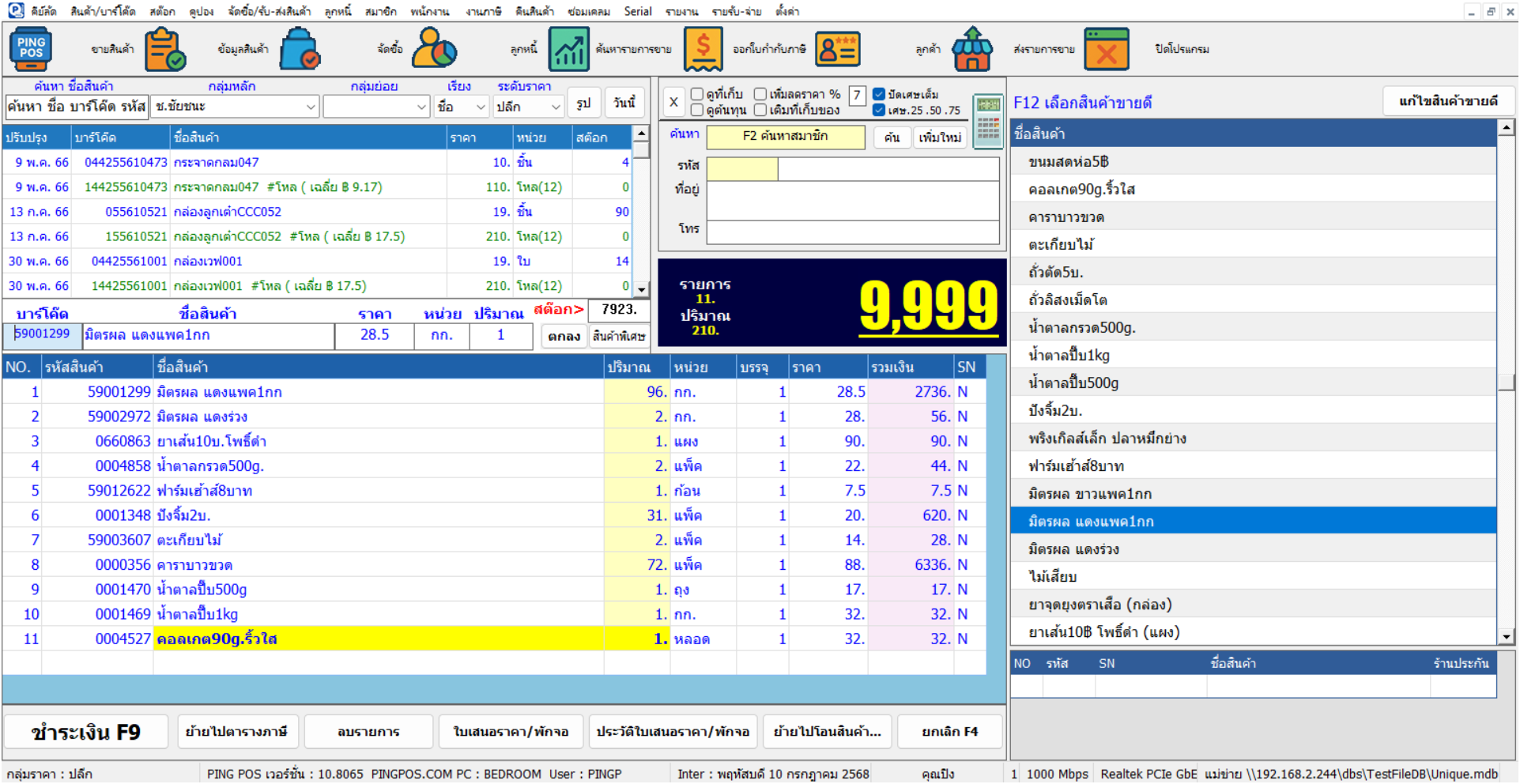
จอ 4:3
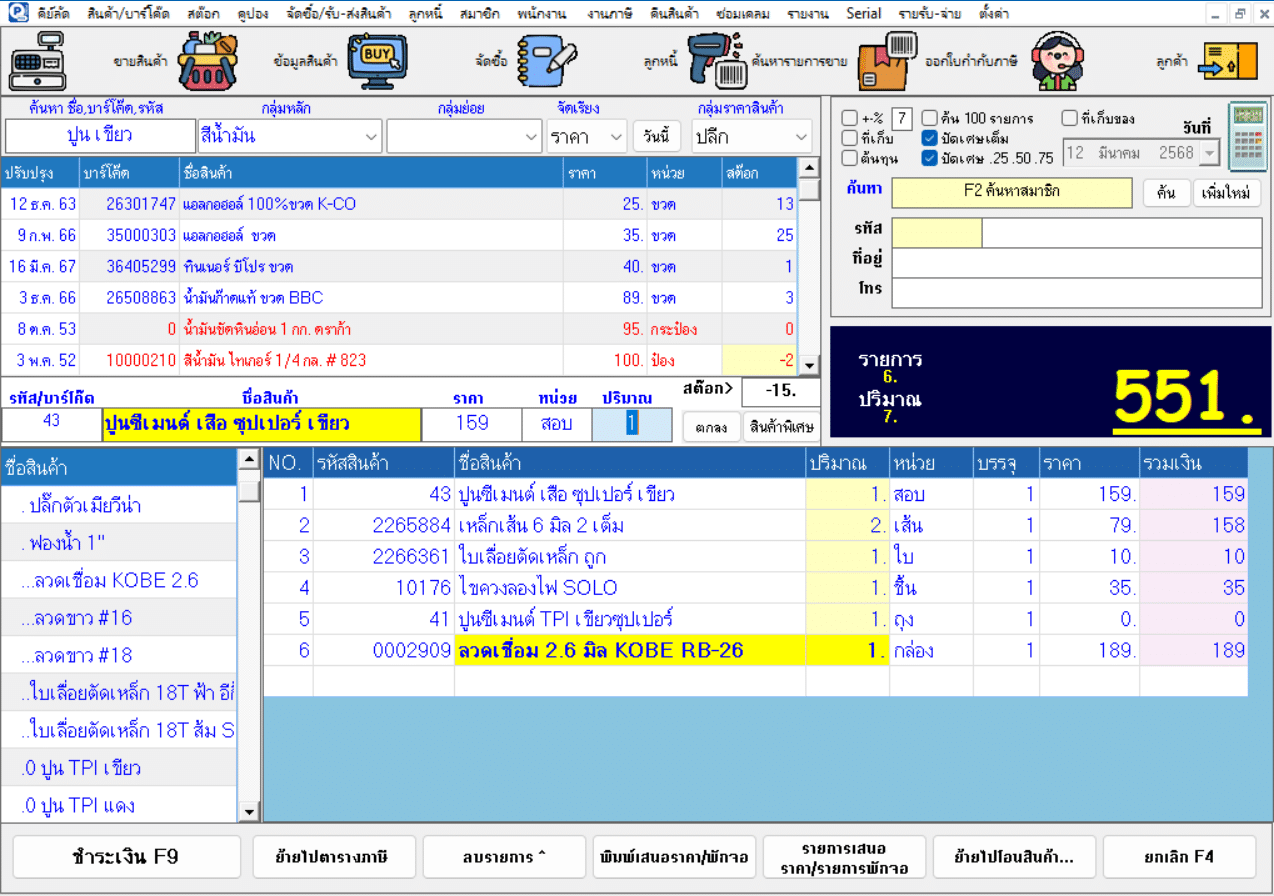
บิล A4 QR CODE ใหม่
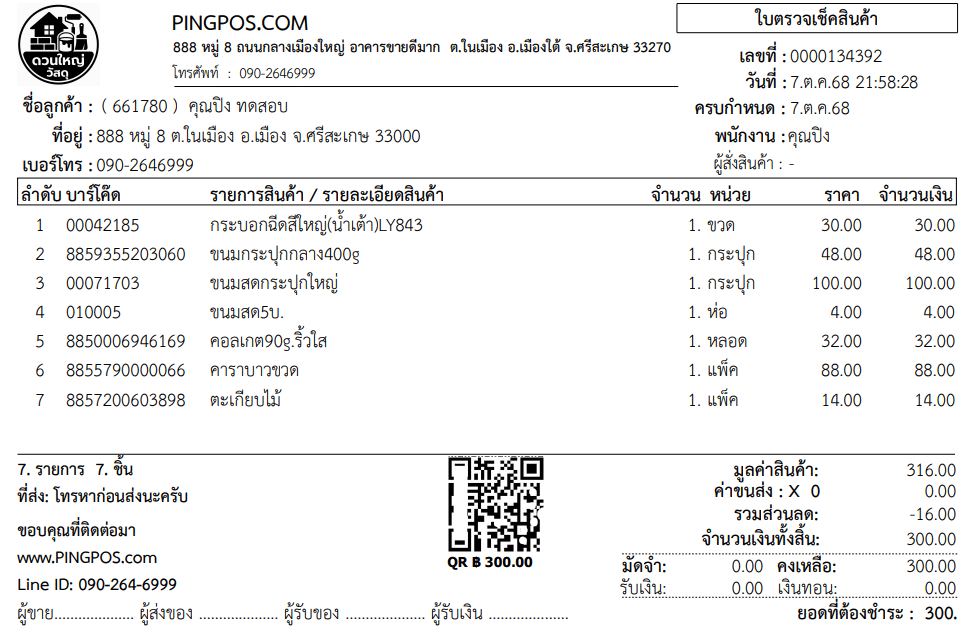
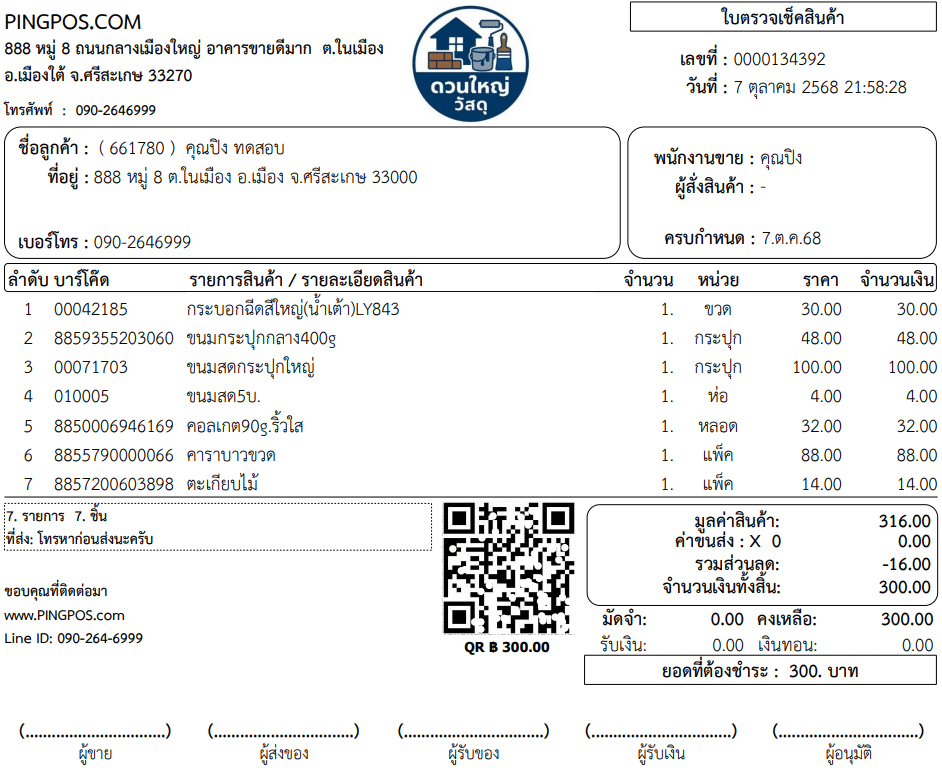
b.7668 ป้ายราคาใหม่ ยกจุดทศนิยมไว้ด้านบน


สติกเกอร์แบบ 3.2×2.5 แบ่งกลางดวง




UPDATE
โลโก้
ในกรณีโลโก้มีขนาดผิดสัดส่วน กรุณาครอปให้เป็นสี่เหลี่ยมจัตุรัสหรือแนวยาว (ใช้มือถือครอปก็ได้) ระบบจะตรวจสอบจากแกน X และ Y หากมีค่าเท่ากันจะถือว่าเป็นสี่เหลี่ยมจัตุรัส หากไม่เท่ากันจะถือเป็นแนวยาว และปรับขนาดให้พอดีกับกระดาษ เช่น 1″ × 1″ หรือ 1″ × 1.5″ ตามความเหมาะสมของโลโก้ที่ใช้
สร้างบาร์โค้ด
ป้ายสติกเกอร์บาร์โค้ด กระดาษสติกเกอร์ A4 (ตัดเอง) เพิ่มขนาดใหญ่ขึ้น
> เมนู สินค้า/บาร์โค้ด > สร้าง Barcode บาร์โค้ด Build.8554

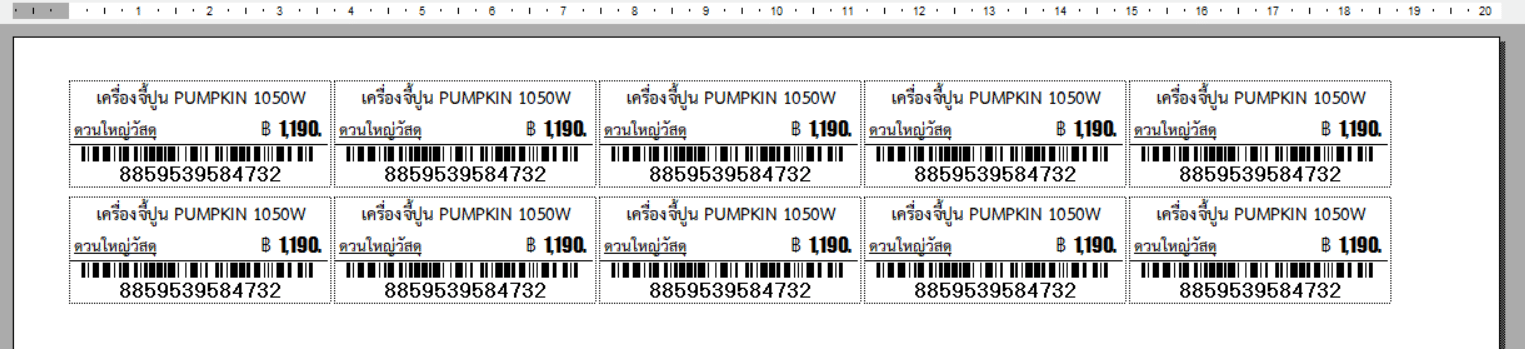
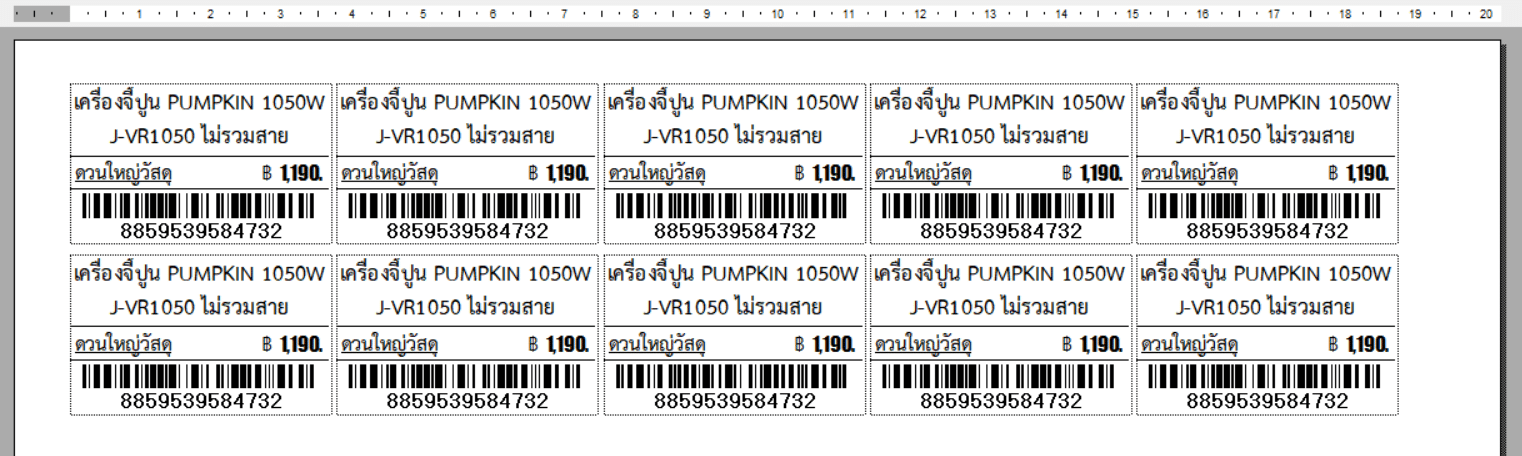
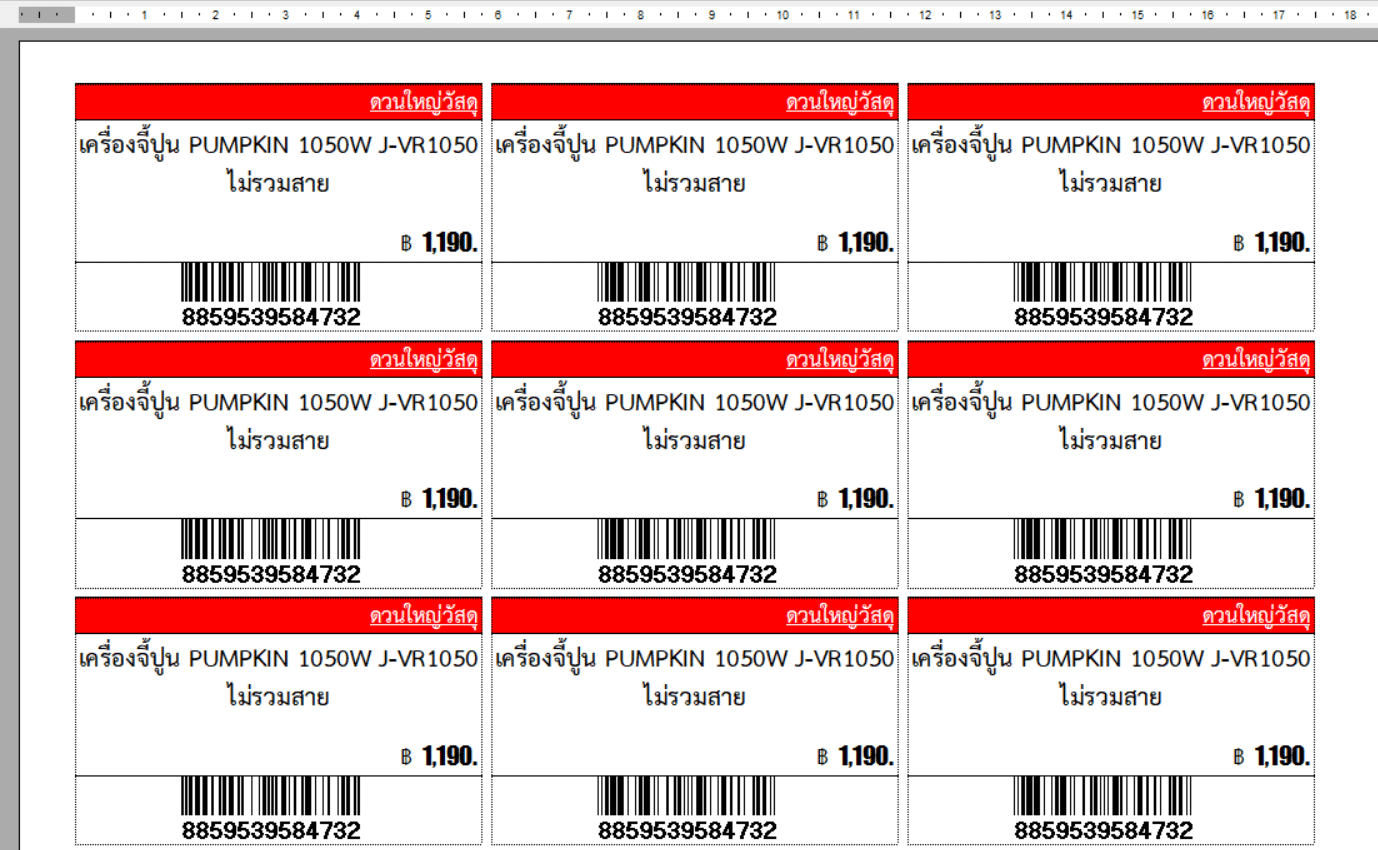
ระบบ โปรโมชั่น
ระบบโปรโมชั่น ของแถม จะทำงานเมื่อกด F9 ชำระเงินเท่านั้น
ตัวอย่าง: ขาวเล็ก ขายปลีก ขวดละ 68 บาท
เงื่อนไข > ปริมาณ >=
- 1-5 ชิ้น = 68 ใส่ค่าเปรียบเทียบ >= 1
6-11 ชิ้น = 60 ใส่ค่าเปรียบเทียบ >= 6
12 ชิ้นขึ้นไป = 58 ใส่ค่าเปรียบเทียบ >= 12
- 1-5 ชิ้น = 68 ใส่ค่าเปรียบเทียบ >= 1
2. เงื่อนไข > ปริมาณ STEP 3 ส่วนลด 5 บาท
ทุกๆ ปริมาณที่กำหนด ระบบจะบวกส่วนลดให้ไปเรื่อยๆ (หาร 3 ไม่มีเศษ)
- 1 ชิ้น = 35 บาท
3 (3-5) ชิ้น = 105 บาท STEP 3 ส่วนลด 5 บาท คงเหลือ 100 บาท
6 (6-8) ชิ้น = 210 บาท STEP 3 ส่วนลด 10 บาท คงเหลือ 200 บาท
คลิกที่รูปเพื่อดูภาพขนาดเต็ม
คูปองให้สมาชิก ใหม่
ป้ายใหม่ 28/10/2568
รองรับ QR Code หลายบัญชี แต่ละเครื่องเลือกกำหนดได้
ผมสแกนไวรัสทุกครั้งก่อน แพ็ก Zip และสแกนซ้ำหลังแพ็ก zip สำเร็จ ก่อนอัปโหลดลงเว็บไซต์ให้ดาวน์โหลด เราไม่มีความสามารถจะไปแฮกหรือเจาะระบบลูกค้านะครับ แจ้งให้ทราบ
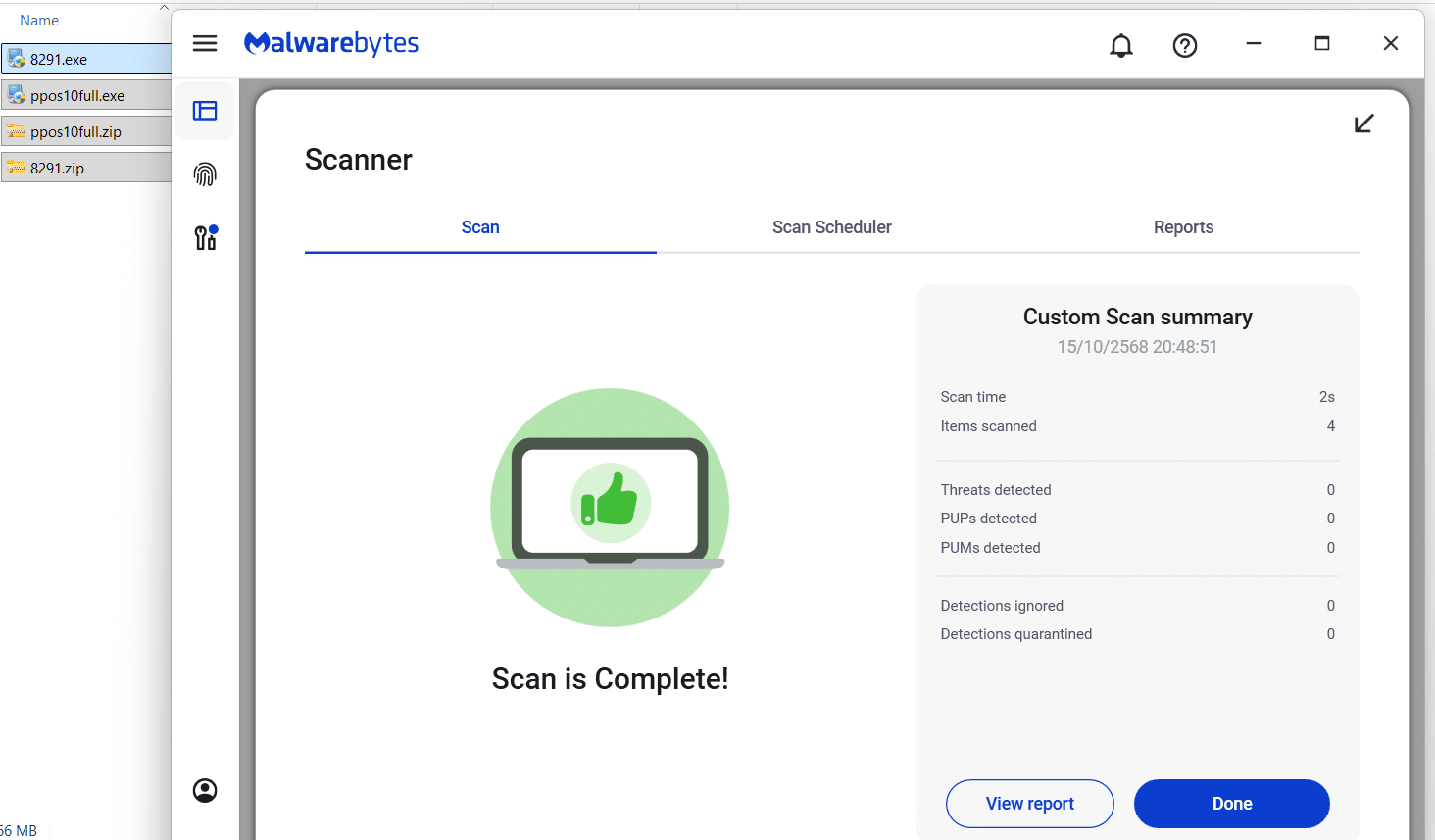
ฉลากสินค้า สำหรับโรงงานเมทัลชีทตามกฎหมาย สคบ. ใหม่
ต้องติดฉลากสินค้า เริ่มควบคุมมากขึ้น
ตัวอย่าง
ขนาด 80×50
ขนาด 60×40
สลากเมทัลชีท (พิมพ์ในเมนู สินค้าพิเศษหน้าขายของ )
รองรับสติ๊กเกอร์ขนาด 60×40 อาจมีเพิ่มภายหลัง
ตั้งค่ารายละเอียดให้หน้าข้อมูลสินค้า

เปิดปิดระบบ ขาย Serial และ ระะขายถอดบาร์โค้ด เครื่องชั่งน้ำหนัก b.8182
- ช่วยให้ค้นหาได้เร็วขึ้น
- ลดการค้นหา เมื่อไม่ได้ใช้ระบบดังกล่าว
- ค่าเริ่มต้นจะถูกปิดไว้
- ต้องกำหนดทุกเครื่องที่ใช้งาน
เปิดปิดได้ใน ตั้งค่า > ตั้งค่าโปรแกรม
ตัวอย่าง Line Notify
ดูคู่มือการตั้งค่า Line API
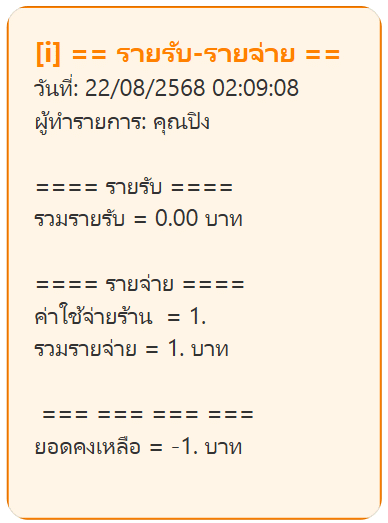 |  |
 | 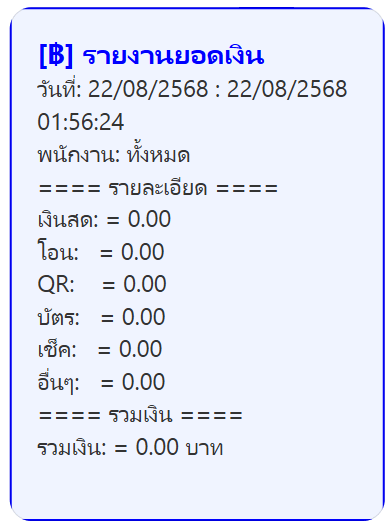 |

แนะนำอุปกรณ์ที่จะใช้งาน
สเปกคอมพิวเตอร์
- DESKTOP PC ธรรมดา แยกเครื่องจอ
- CPU: i3,i5,i7,i9 ขึ้นไป intel
- Ram: 8-16 GB
- HDD: SSD 500 ขึ้นไป
- จอ: Full HD ไม่ต้องสูงกว่านนี้
- Windows 10,11
- สำรองไฟ 1000va
All in one Core i5 สเปก ดีๆ เกรด business
Notebook ก็ไม่ควรใช้พังเร็วเพราะเราเปิดใช้งานทั้งวัน
(แนะนำPCดีๆ เพราะต่อไปข้อมูลจะสำคัญที่สุด)
Key จะหมดอายุ เมื่อเครื่องพังเปลี่ยนเครื่อง เปลี่ยนหรือเพิ่มฮาดดิสก์ใส่ ต้องซื้อโปรแกรมใหม่
เราถึงแนะนำเป็น PC ครับ
อุปกรณ์เสริม
- ปริ้นสลิป 3″ XP-Printer 80มม.
กระดาษสลิป 3″ 80×80 แบบความร้อนเท่านั้น - ปริ้นกระดาษต่อเนื่อง Epson LQ310
กระดาษต่อเนื่อง 2-3ชั้น 9×5.5 หรือ 9×11 - เครื่องพิมพ์บาร์โค๊ด TSC ทุกโมเดล (244PRO)
สติกเกอร์ 3.2×2.5 3คอลั่ม กึ่งมัน
ริบบอน 110×300 (หมึกพิมพ์บาร์โค๊ด) - เครื่องพิมพ์ป้ายราคา Gprinter GP-1324D
สติกเกอร์ 50 x 30ป้ายราคาสีเหลือง
หรือ สติกเกอร์ 3.2×2.5 3คอลั่ม (แบบความร้อน) - เครื่องอ่านบาร์โค๊ดไร้สาย 2D
- ลิ้นชักเก็บเงิน 5 ช่องแบ้งค์
กล่องแปลงสายลิ้นชัก DT-100U - ปริ้นเตอร์ A4 ใช้ได้ทุกยี่ห้อ
เครือข่าย
- Switch Hub 1 Gigabit.
- สายแลน Cat6 ภายนอก
หรือจำเป็นต้องใช้ไวไฟ WIFI 6
( ห้ามใช้สายอ่อนเด็ดขาด ไม่ดี )